Сеть подключена, но компьютер не может выйти в Интернет (нестандартная проблема)

Даже если сразу отбросить в сторону версию с неисправностью сетевого кабеля, то причин отсутствия сетевого подключения может быть не мало. Не всякое повреждение витой пары приводит к отображению сообщения на экране компьютера что сетевой кабель не подключен, но мы договорились что этот вариант не рассматриваем.
Итак, сетевой кабель подключён и исправен. Состояние среды сетевого адаптера «подключено», но компьютер не получает IP-адрес, то есть в свойства ipv4 вообще ничего нет и написано «не подключено».
Вполне логично было бы заподозрить DHCP сервер вашего роутера, вроде как он не раздаёт адреса устройствам. Это легко проверяется подключением другого девайса, да и при нормальной работе компьютера, даже при отсутствии DHCP-сервера, сетевой карте выдаётся самоназначенный ip-адрес.
Действия в нестандартных случаях при проблемах с сетью в Windows
Пробуем применить волшебную команду для сброса стека сетевых протоколов (помогает избавиться от самых странных и неожиданных проблем):
netsh winsock reset
Если нет никаких изменений и после перезагрузки чуда не произошло, сбрасываем настройки встроенного файрвола Windows до значений по умолчанию.
Снова глухо? Смотрим что из программ ставилось в последнее время, особое внимание обращаем на антивирусы. До окончательного решения проблемы с сетью, желательно вообще полностью вынести сторонние антивирусы с компьютера.
Что за lplir lightweight Filter (x64 edition)?
В моём случае, работу сети блокировал ViPNet Client, который накануне установили на компьютер для работы с тендерами. Если кратко, это такой VPN-сервис, предназначенный для организации защищенного удаленного доступа к ресурсам (используется на торговых площадках и подключении к гос.ресурсам).
После его установки в свойства сетевого адаптера добавляется новый компонент iplir lightweight Filter, блокирующий сеть до момента пока не запустишь программу ViPNet «Монитор».
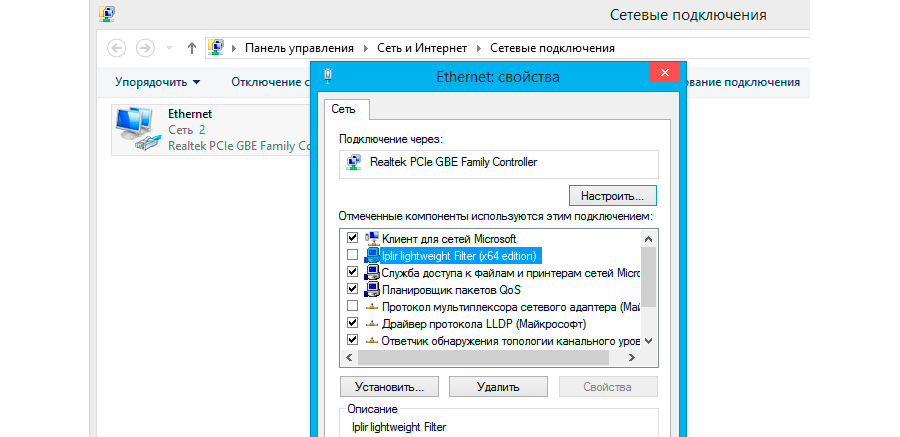
Можно, конечно вручную отключать данный компонент в настройках сетевого адаптера и тогда сеть появляется, но лучше выбирать режим работы ViPNet Client, переключением в настройка «Монитора» с «Локальной сети» на «Интернет». Странно, что об этом не предупреждают сразу в процессе установки программы.
Возможно о переключении режимов работы и написано где-то в недрах документации к ViPNet Client (стоить отметить довольно объёмной и состоящей из нескольких файлов), но хотелось бы обратить внимание разработчиков, что о таких нюансах следует сообщать при первом запуске программы, раз вы вносите изменения в стандартную работу сети Windows.


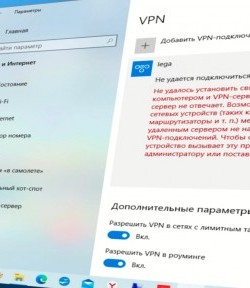
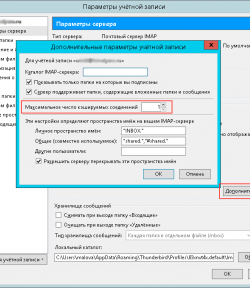



Комментариев: 1
Именно сегодня подобная хрень случилась. Пришлось вернуться к прежним настройкам и перезагрузиться и всё пошло.